فهرست مطالب:
- مرحله 1: مواد و ابزارها
- مرحله 2: ساخت ماشین
- مرحله 3: مدارهای لحیم کاری
- مرحله 4: نصب وابستگی ها روی سیستم جاسازی شده
- مرحله 5: آدرس IP ثابت را تنظیم کنید
- مرحله 6: کد را در Arduino بارگذاری کنید
- مرحله 7: مدار و کامپیوتر را به خودرو وصل کنید
- مرحله 8: راه اندازی محیط VR
- مرحله نهم: همه را با هم اجرا کنید

تصویری: ماشین RC کنترل شده با واقعیت مجازی: 9 مرحله

2024 نویسنده: John Day | [email protected]. آخرین اصلاح شده: 2024-01-30 08:54


آیا تا به حال خواسته اید که کوچک شوید و یک کاردستی مانند Innerspace یا Fantastic Voyage را هدایت کنید؟ خوب ، من فکر می کنم این به همان اندازه ای که می خواهید در کوتاه مدت به آن نزدیک شوید نزدیک است!
در اینجا زمین بازی است:
یک ماشین کنترل از راه دور Real-Life که از کنسول فرمان واقعیت مجازی هدایت شده است. این بدان معنی است که شما یک هدست واقعیت مجازی را می بندید ، یک سوئیچ را روی یک ماشین RC می چرخانید ، سپس می توانید از طریق واقعیت مجازی با پخش مستقیم ویدئو مستقیماً روی صورت خود حرکت کنید.
مواردی وجود دارد که من آنها را پیاده سازی کردم و می توانید آنها را در VR Car کنترل کنید.
- چرخ ها
- شیپور
- چراغ ها
همه اینها دارای یک نوع دکمه یا اهرم در VR هستند که می توانید آنها را بچرخانید یا تغییر دهید تا ماشین را هدایت کنید.
برای بازپرداخت کامل و اطلاعات بیشتر ، Github و وب سایت من را بررسی کنید!
مرحله 1: مواد و ابزارها


مکانیکی:
کیت شاسی 4 چرخ متحرک
برق:
- رمزگذار چرخ
- باتری 3S 1300mAh
- آردوینو اونو
- سپر موتور آردوینو
- سوزن برقی پیزو
- LED کوچک
- اتصالات XT60
- تقویت کننده / تقویت کننده تبدیل
کامپیوتر:
- هر سیستم کامپیوتری تعبیه شده: رزبری پای ، جتسون نانو و غیره
- دوربین USB (ترجیحا - دوربین 180 درجه)
ابزارها / موارد اضافی:
- آهن لحیم کاری
- برخی از تنظیمات VR - من Oculus Rift دارم
- مولتی متر
مرحله 2: ساخت ماشین


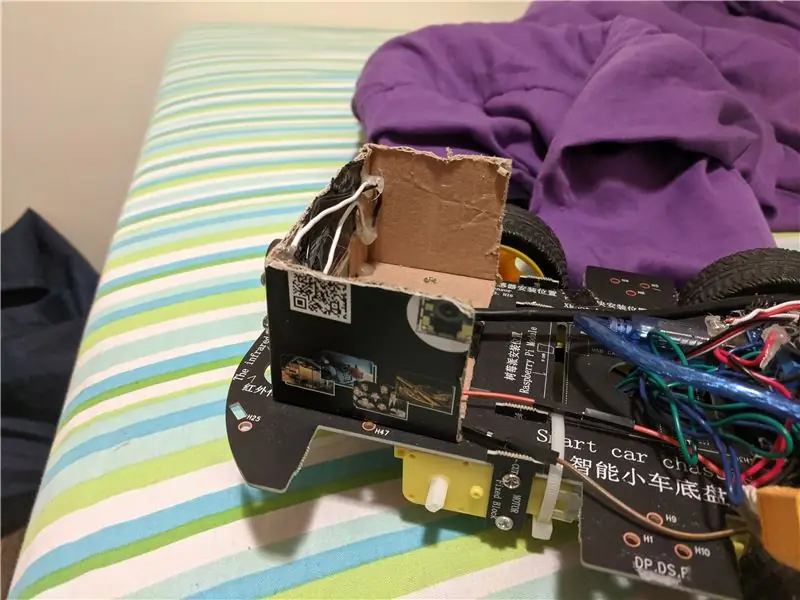
ساخت شاسی خودرو بسیار آسان است. فقط باید موتورها را از طریق زبانه هایی که به شما می دهند به برد اصلی وصل کنید. پس از اتصال چرخ ها و موتورها ، به چیزی نیاز دارید که دوربین را به جلوی خودرو وصل کنید.
من برای نصب آن از جعبه مقوایی که دوربین داخل آن بود استفاده کردم. من یک شکل L بزرگ را برش دادم و یک سوراخ برای دوربین ایجاد کردم تا کاملاً بهم بخورد. پس از آن ، فقط می توانید دوربین را شکاف دهید و مقداری نوار را در پشت قرار دهید تا در جای خود ثابت بماند. در صورت تمایل ، می توانید برای چراغ های جلو خود نیز سوراخ هایی ایجاد کنید ، یا بعداً هنگام اندازه گیری طول سیم این کار را انجام دهید.
همچنین باید رمزگذار چرخ را به یکی از چرخ ها وصل کنید. فرقی نمی کند کدام ، آن را روی چرخ چپ عقب می گذارم. شما باید دیسک مغناطیسی را روی محور اصلی چرخ قرار دهید و رمزگذار باید به ماشین کنار آن متصل شود. این بسیار پذیرا است ، بنابراین نیازی نیست که دقیقاً روی آن صحبت کنید ، اما تا آنجا که ممکن است نزدیک باشید. رمزگذار خود را با نوار و کراوات زیپ محکم کردم. رمزگذار چیزی است که ما برای اندازه گیری سرعت ماشین خود استفاده می کنیم.
مرحله 3: مدارهای لحیم کاری
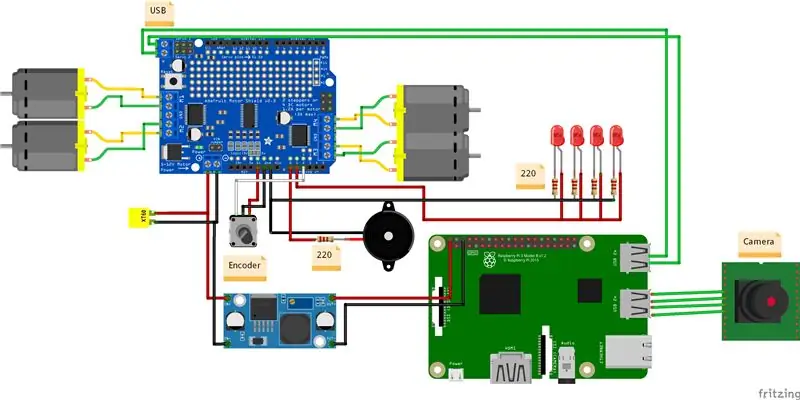
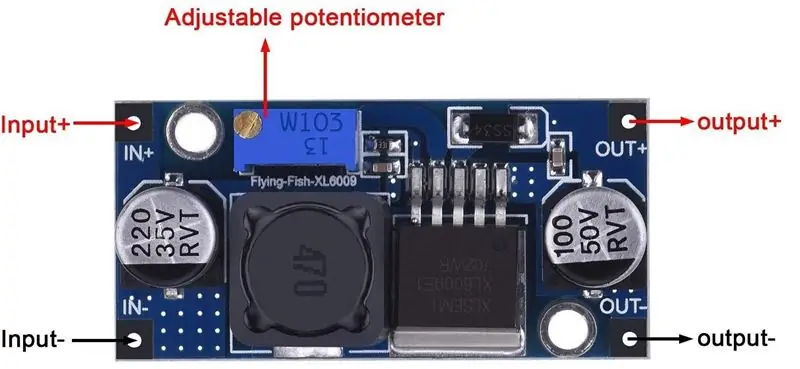
این بخش نسبتاً خسته کننده است ، اما پیچیده نیست. اگر تصویر را دنبال کنید و قبل از قطع سیم ، همه چیز را اندازه گیری کنید ، خیلی بد نیست.
در حین انجام این کار ، باید مبدل باک خود را نیز کالیبره کنید تا ولتاژ صحیح را خروجی دهد. رزبری پای و جتسون نانو هر دو 5 ولت مصرف می کنند ، اما باتری ما 11.1 ولت است. بنابراین ، ما باید مطمئن شویم که وسایل برقی خود را سرخ نمی کنیم. برای انجام این کار ، باتری خود را به قسمت ورودی مبدل باک وصل کنید. در حالی که باتری به برق متصل است ، از مولتی متر خود برای اندازه گیری سمت خروجی مبدل باک استفاده کنید. از پیچ گوشتی کوچک سر تخت استفاده کنید تا پتانسیومتر را روی مبدل باک بچرخانید تا ولتاژ خروجی 5 ولت شود. هنگامی که خروجی صحیح است ، دیگر مجبور نیستید پتانسیومتر را بچرخانید.
مرحله 4: نصب وابستگی ها روی سیستم جاسازی شده
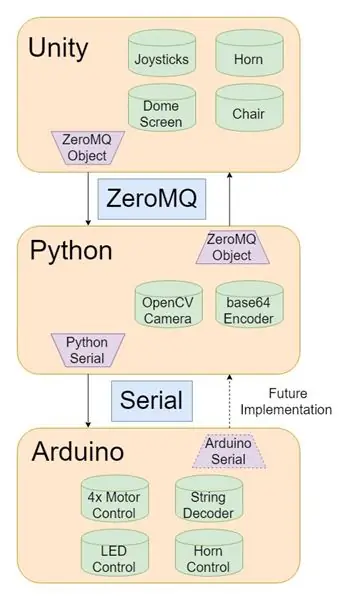
کار زیادی در اینجا انجام نمی شود ، اما هنوز هم فوق العاده مهم است.
ابتدا مطمئن شوید که به روتر مورد استفاده خود متصل شده اید تا از این پس به طور خودکار متصل شود.
سپس ترمینال را باز کرده و موارد زیر را تایپ کنید:
به روز رسانی sudo apt
sudo apt install opensh-server را نصب کنید
sudo apt install python-pip pip install numpy pip install opencv-python pip install pyzmq
پس از نصب این موارد ، باید مطمئن شویم که صرف نظر از این که آردوینو به چه پورتی وصل شده باشد ، همیشه قابل تشخیص است. بنابراین ، ما آنچه را قوانین UDEV می نامیم می نویسیم. اینها قوانین مربوط به سیستم عامل شما هستند که بر آنچه هنگام اتصال وصل می شود ، حاکم است. ما می خواهیم arduino را هنگام وصل شدن شناسایی کرده و نامی برای دسترسی به آن تعیین کنیم. این نام "arduino_0" خواهد بود. برای انجام این کار ، از شماره سریال داخلی arduino برای شناسایی آن استفاده می کنیم.
udevadm info -a -n /dev /ttyUSB1 | grep '{serial}' | سر -n1
این یک مقدار برای شماره سریال تف می کند ، ادامه دهید و آن مقدار را کپی کنید.
سپس باید فایلی به نام "99-usb-serial.rules" را ویرایش (یا ایجاد کنیم). این فایل در مسیر فایل زیر "/etc/udev/rules.d/99-usb-serial.rules" زندگی می کند. همانطور که اشاره کردم ، اگر آن فایل وجود ندارد ، فقط آن را ایجاد کرده و در خط زیر با مقدار VALUE_FROM_ABOVE که قبلاً با مقدار قبلی جایگزین شده است ، جایگذاری کنید.
SUBSYSTEM == "tty" ، ATTRS {serial} == "VALUE_FROM_ABOVE" ، SYMLINK+= "arduino_0"
این به سیستم عامل می گوید که هرگاه این شماره سریال خاص را دید آن را arduino_0 صدا کند.
آخرین کاری که در اینجا انجام می شود این است که pushArucoVideoPullCommands.py را بارگیری کرده و آن را در جایی قرار دهید که به راحتی قابل دسترسی باشد. من دایرکتوری خانگی را برای کاربر شما توصیه می کنم ، زیرا آنجاست که بعداً وقتی SSH را وارد سیستم تعبیه شده می کنیم ، به آنجا می رسیم.
مرحله 5: آدرس IP ثابت را تنظیم کنید
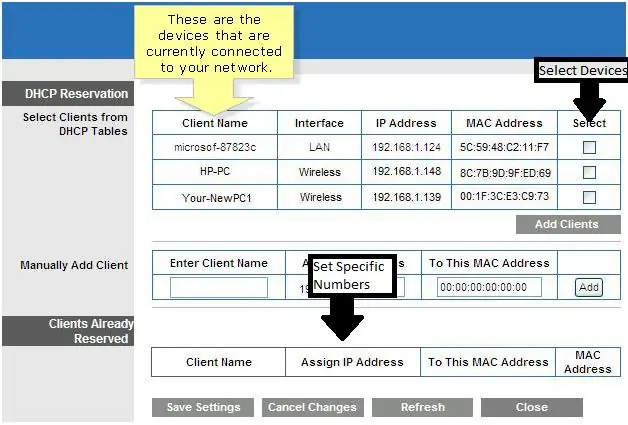
اکنون بخشی است که همه دوست دارند ، آدرس IP. برای کارکردن این پروژه ، کد باید بداند که تصاویر را به کجا ارسال کند و دستورات کنترل را به کجا ارسال کند ، و این بدان معناست که دستگاه های ما به IP ثابت نیاز دارند.
روشهای زیادی برای اختصاص IP ثابت به دستگاه شما وجود دارد ، اما از آنجا که ما یک روتر داریم که ایستگاه زمینی و سیستم تعبیه شده ما را به هم متصل می کند ، می توانیم از آن برای راحتی آدرس های IP خاص خود استفاده کنیم.
به بخش مدیریت روتر خود بروید ، معمولاً (برای اکثر روترها) این کار با باز کردن مرورگر وب و رفتن به "192.168.1.1" انجام می شود. از شما می خواهد که وارد سیستم شوید و نام کاربری و رمز استاندارد معمولی برای اکثر روترها "admin" است.
هنگامی که آنجا هستید ، به چیزی بروید که در آن "DHCP Server" ذکر شده است. این یک فرایند است که روی روتر شما اجرا می شود و دستگاههایی را که توسط آدرس MAC خود به آن متصل هستند ، که همیشه ثابت است ، پیگیری می کند. ما می خواهیم دستگاه هایی را که برای ما اهمیت دارد انتخاب کنیم در مورد ، کامپیوتر ایستگاه زمینی و سیستم جاسازی شده ، و آنها را به بخش مشتری رزرو شده اضافه کنید. این امر به آنها هر زمان که به این روتر متصل می شوند ، یک آی پی ثابت می دهد.
اطمینان حاصل کنید که IP سیستم جاسازی شده را روی 192.168.1.122 تنظیم کرده اید. IP ایستگاه زمینی می تواند روی هر چیزی تنظیم شود.
مرحله 6: کد را در Arduino بارگذاری کنید
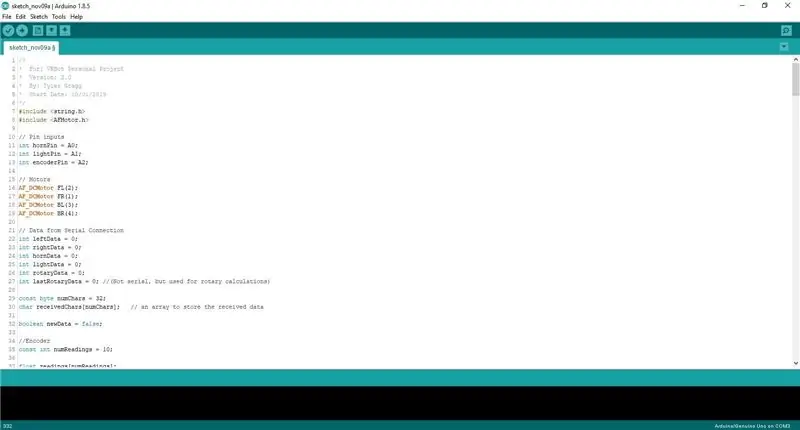
برای بارگذاری کد arduino ، ابتدا باید یک کتابخانه برای کار با سپر موتور نصب کنیم.
در Arduino IDE خود ، به Sketch-> Include Library-> Manage Libraries بروید … سپس ، کتابخانه Adafruit Motor Shield را جستجو کنید. این کتابخانه را نصب کنید ، سپس کد را در arduino خود بارگذاری کنید ، هیچ چیز دیگری لازم نیست.
مرحله 7: مدار و کامپیوتر را به خودرو وصل کنید
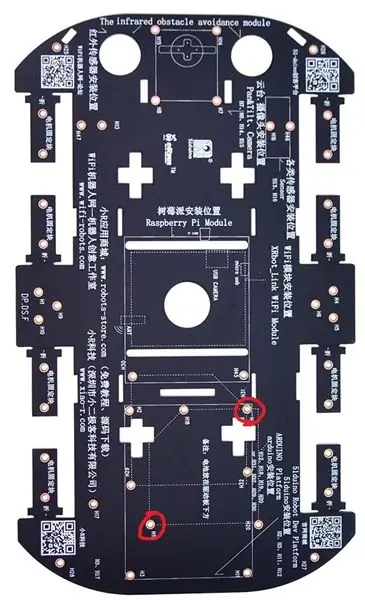
اکنون که مدار ساخته شده است ، وقت آن است که همه را روی ماشین بگذارید. من دروغ نمی گویم ، بسیاری از این مطالب فقط با نوار نگه داشته می شوند ، زیرا این آسان ترین کار برای من بود که سریع به هم سیلی بزنم. همانطور که گفته شد ، سوراخ های نصب شده مانند تصویر بالا نصب شده است.
بسیاری از چیزها را می توان به راحتی در جایی بالای ماشین نشست ، بنابراین نگران نباشید اگر فضای زیادی وجود ندارد.
مرحله 8: راه اندازی محیط VR
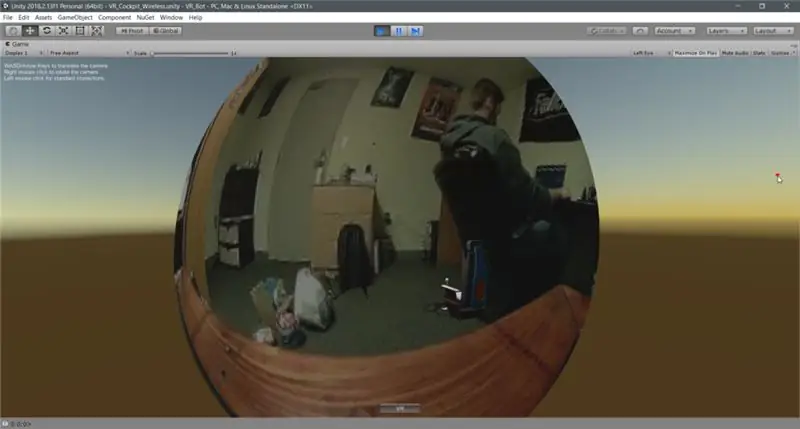
بسته به نوع تنظیمات VR که در حال انجام آن هستید ، این بخش کمی متفاوت به نظر می رسد. در هر صورت ، من از SteamVR برای توسعه این نرم افزار استفاده کردم ، بنابراین ممکن است لازم باشد آن را نصب کنید.
تا زمانی که از SteamVR استفاده می کنید ، کنترل ها باید با کنترلرهای مختلف سازگار باشند. من کنترل ها را روی "اقدامات" نه لزوما دکمه ها ترسیم کرده ام ، بنابراین ، از لحاظ تئوری ، برای همه سازگار است.
فقط باید فایل build Unity world را بارگیری و از حالت فشرده خارج کرده و آماده اجرای VR_Bot.exe باشید.
مرحله نهم: همه را با هم اجرا کنید
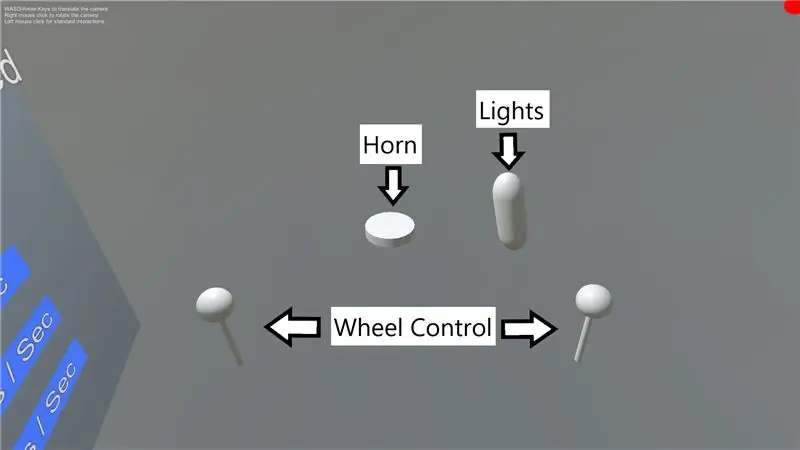

بنابراین ، اکنون که ما ماشین را تنظیم کرده ایم و ایستگاه زمینی به هم متصل شده و آماده حرکت است ، چگونه می توانیم این پسر بد را اجرا کنیم؟ خوب ، از دیدگاه ایستگاه زمینی ، کافی است فایل VR_Bot.exe را که قبلاً دیدیم اجرا کنید.
در همان زمان ، شما باید باتری را به سیستم جاسازی شده متصل کرده و آن را بطور خودکار بوت کرده و به روتر خود متصل شوید. پس از بوت شدن ، SSH را وارد کنید. برای دسترسی به این ، به نوعی ترمینال در ایستگاه زمینی نیاز دارید ، من GitBash را توصیه می کنم.
SSH مخفف کلمه Secure Shell است و پروتکلی برای دسترسی ایمن به سیستم های از راه دور است. در مورد ما ، به ما امکان می دهد از ایستگاه زمینی به سیستم جاسازی شده دسترسی پیدا کنیم. برای اطلاعات بیشتر اینجا کلیک کنید.
شما باید نام کاربری را که سیستم جاسازی شده خود را با آن راه اندازی کرده اید ، بدانید. برای تمشک pi نام کاربری پیش فرض "pi" و رمز عبور "raspberry" است.
پس از نصب ، ترمینال را باز کرده و موارد زیر را تایپ کنید:
ssh {نام کاربری سیستم جاسازی شده }@192.168.1.122
این یک ترمینال در سیستم جاسازی شده باز می کند.
هنگامی که به آنجا رسیدید ، فقط باید اسکریپت پایتونی را که قبلاً کپی کردیم اجرا کنید.
python /path/to/pushArucoVideoPullCommands.py
پس از انجام این کار ، سیستم جاسازی شده شروع به پمپاژ تصاویر و دریافت دستورات به و از ایستگاه زمینی می کند.
پس خوب است که رانندگی و سرگرمی را شروع کنید!
توصیه شده:
واقعیت مجازی در Raspberry Pi With BeYourHero !: 19 مرحله (همراه با تصاویر)

واقعیت مجازی در Raspberry Pi With BeYourHero !: به & quot؛ قهرمان خود باشید & quot؛ خوش آمدید پروژه! من امیدوارم که شما آماده ورود به نسل بعدی غوطه وری در واقعیت مجازی باشید! این پروژه به شما امکان می دهد کنترل کامل هر قهرمان مجازی را که دوست دارید با مجموعه ای ساده از دستگاه های ارزان قیمت با استفاده از se
ESP8266 RGB LED STRIP WIFI کنترل - NODEMCU به عنوان یک کنترل از راه دور IR برای نوار LED کنترل شده بر روی Wifi - کنترل تلفن هوشمند RGB LED STRIP: 4 مرحله

ESP8266 RGB LED STRIP WIFI کنترل | NODEMCU به عنوان یک کنترل از راه دور IR برای نوار LED کنترل شده بر روی Wifi | RGB LED STRIP Smartphone Control: سلام بچه ها در این آموزش می آموزیم که چگونه از nodemcu یا esp8266 به عنوان ریموت IR برای کنترل نوار LED RGB استفاده کنید و Nodemcu توسط تلفن هوشمند از طریق وای فای کنترل می شود. بنابراین اساساً می توانید RGB LED STRIP را با تلفن هوشمند خود کنترل کنید
برگشت به عقب! بازی واقعیت مجازی با استفاده از آردوینو و شتاب سنج: 9 مرحله

برگشت به عقب! بازی واقعیت مجازی با استفاده از آردوینو و شتاب سنج: در این آموزش ما یک بازی واقعیت مجازی با استفاده از آردوینو و شتاب سنج ایجاد می کنیم
ایجاد UI منحنی در Unity برای واقعیت مجازی: 4 مرحله

ایجاد UI منحنی در Unity for Virtual Reality: اگر به دنبال راه حلی رایگان و آسان برای ایجاد یک رابط کاربری منحنی برای برنامه واقعیت مجازی یا بازی VR خود هستید ، در مکان مناسب هستید. در این وبلاگ خواهید آموخت که چگونه با استفاده از افزونه های Unity UI یک عنصر ui منحنی در وحدت ایجاد کنید
UCL - ماشین کنترل شده جاسازی شده: 5 مرحله

UCL - ماشین کنترل شده جاسازی شده: ما آرزوهای بزرگی برای این پروژه داشتیم. ماشین خودران! پیروی از یک خط سیاه یا رانندگی در اطراف بدون اجتناب از موارد احتمالی. اتصالات بلوتوث و دومین آردوینو برای کنترلر با ارتباط بی سیم خودرو. شاید دومین خودرویی که بتواند به دنبال آن باشد
